Foto's optimaliseren. Helderheid
|
|
|
- Ida de Valk
- 8 jaren geleden
- Aantal bezoeken:
Transcriptie
1 114 Effecten Foto's optimaliseren Het eerste punt op het tabblad EFFECTEN, BEELDOPTIMALISATIE, is bedoeld voor de klassieke fouten die bij foto-opnames ontstaan, maar biedt ook de mogelijkheid afbeeldingen bewust te wijzigen. Helderheid Een van de meest voorkomende problemen bij binnenopnames zijn de lichtverhoudingen. Natuurlijk kan er met flitslicht worden gefotografeerd. Alleen geven flitsopnamen vaak een veel kouder beeld dan de werkelijke situatie. Neem bijv. een gezellig samenzijn bij kaarslicht. Het gebruik van flitslicht elimineert direct de kaarslichtsfeer. Jammer genoeg zijn de meeste camera's niet lichtgevoelig genoeg, zodat foto's zonder flitser gewoon veel te donker zijn. Omgekeerd kan zich ook de situatie voordoen dat foto's overbelicht zijn, als bv. bij buitenopnamen de zon te fel schijnt. Dit kunt u allemaal bij het punt HELDERHEID corrigeren. Onderbelichting Een typisch voorbeeld. Eigenlijk zijn de lichtverhoudingen goed, maar jammer genoeg is alles opgenomen in de schaduw. Dan ziet de foto er al snel zo uit:
2 Effecten 115 De helderheid moet dus worden verhoogd. Ook met de knop AUTO-BELICHTING kunnen goede resultaten worden bereikt. Probeer het maar eens uit. De foto is al gelijkmatiger geworden.
3 116 Effecten Gedeeltelijke onderbelichting verwijderen Ook bij buitenopnamen, waarbij eigenlijk genoeg licht voorhanden is, kan onderbelichting optreden. We gebruiken het volgende voorbeeld: Het gezicht van de vrouw is sterk onderbelicht. Om een dergelijke onderbelichting te verwijderen werkt alleen het verhogen van de globale HELDERHEID niet. De foto wordt daardoor bleek. Het is beter om de selectieve helderheid (GAMMA) te veranderen.
4 De foto komt bij een waarde tussen 80 en 90 altijd nog natuurlijk over. De persoon in het midden is nu wezenlijk beter te herkennen. Effecten 117
5 118 Effecten Overbelichting Het kan ook voorkomen dat afbeeldingen te licht worden, als buiten bv. de zon te fel schijnt. Neem deze foto: We hebben een mooi motief dat echter jammer genoeg overbelicht is. Overbelichte foto's kunnen weliswaar niet zo goed worden gecorrigeerd als onderbelichte foto's, maar enige verbetering is wel mogelijk. In dit geval schuiven we de regelaar voor HELDERHEID naar links, ongeveer naar waarde 35. Omdat onze foto anders alleen maar donkerder zou worden, moeten we het CONTRAST iets verhogen, ongeveer naar 60. Bovendien zetten we de SELECTIEVE HELDERHEID (GAMMA) op de waarde 20.
6 Effecten 119 Het resultaat is weliswaar niet perfect, maar we hebben een overbelichte foto met een mooi motief nu tenminste weer toonbaar kunnen maken: Kleur In de rubriek KLEUR zijn naast kleuroptimalisatie ook een groot aantal creatieve mogelijkheden verborgen. Naast de eenvoudige correctie van beeldfouten zoals de beruchte "rode ogen", die door flitslicht ontstaan kunt u kleurzweem verwijderen of omgekeerd, deze juist toevoegen, om uit een normale foto een Andy Warhol-variant te maken. Bijvoorbeeld een te lang bewaarde fotoafdruk met groenzweem...
7 120 Effecten...kan door een verhoging van de roodwaarde (in het voorbeeld met 12) in combinatie met een lichte contrastvergroting (met 10) snel een foto met acceptabele kleurstelling worden gecreëerd: Door een verdere verhoging van de roodwaarde (met 27), in combinatie met het verlagen van de groenwaarde (met 25), kan hetzelfde motief vervolgens door een roze bril worden bekeken:
8 Effecten 121 En hier de afzonderlijke opties van de kleureffectdialoog in detail: RODE OGEN VERWIJDEREN:hier gebruikt u een rechthoekgereedschap, waarmee u het gebied van de rode ogen markeert. Met WITBALANS kunnen onnatuurlijke kleuren van opnamen bij ongunstige lichtverhoudingen worden verbeterd. Klik daarvoor vervolgens op de knop WITTE PUNT, om in de videomonitor het punt te markeren dat in de natuur wit is. MAGIX Foto's op DVD berekent dan de juist kleurwaardes voor de rest van de foto. Tip: neem in plaats van een wit punt, ook eens een punt met een andere kleur! Zo kunt u wilde kleureffecten bereiken. AUTO-KLEUR: hier wordt een automatische kleuroptimalisatie toegepast, die in veel gevallen snelle en goede resultaten oplevert.
9 122 Effecten Tip:voor deze kleurcorrecties kunt u ook de meegeleverde hulpprogramma's MAGIX Foto Manager of MAGIX Photo Designer gebruiken. Deze bieden betere en uitgebreidere correctiemogelijkheden. KLEURTOON: in de kleurcirkel kunt u de kleurtoon voor nakleuring van de foto selecteren. VERZADIGING: Met deze schuifregelaar verhoogt of reduceert u het kleuraandeel in de foto. Hierbij worden de kleurveranderingen automatisch in combinatie met andere parameters (bijvoorbeeld contrast) uitgevoerd, om een zo natuurlijk mogelijke kleuring te bereiken. Met een beetje experimenteren bereikt u de meest verbluffende resultaten van een gevoelige herfstsfeer op een zomerfoto tot zuivere PopArt. Kleurwijziging De SELECTIEVE KLEURWIJZIGING helpt u daarbij afzonderlijke kleuren of kleurruimtes in een foto anders in te kleuren. Dat is bijvoorbeeld handig wanneer u een grijze hemel blauw wilt maken of een mat groen van bomen feller wilt maken. We gebruiken het volgende voorbeeld: Hier zijn de kleuren van de hemel een beetje donker en bleek. Op zich is de foto echter zeer sfeervol.
10 Effecten 123 Ga naar het gedeelte KLEURWIJZIGING in de Mediapool. Klik nu in de previewmonitor op de tint die u wilt wijzigen. Alle plekken die een soortgelijke tint hebben worden geselecteerd.
11 124 Effecten Wanneer u meer dan een kleurgedeelte wilt bewerken, klikt u eenvoudig één voor één de tinten aan, die aangepast moeten worden. Wanneer u een kleur te veel geselecteerd hebt, kunt u onder SELECTIE het punt VERWIJDEREN instellen en de betreffende kleur weer deselecteren. U kunt met behulp van de KLEURSELECTIE-wiel de nieuwe kleur van het gemarkeerde gedeelte instellen. Zo geven we het gedeelte links bovenin van onze foto een krachtiger blauw en zo wordt de foto iets zachter.
Helderheid en contrast verbeteren
 Beeldoptimalisatie 249 Beeldoptimalisatie Beeldoptimalisatie Met de bekende effectgereedschappen, zoals HELDERHEID/CONTRAST of ROTATIE kunnen opnamen worden verbeterd en achteraf worden gecorrigeerd. In
Beeldoptimalisatie 249 Beeldoptimalisatie Beeldoptimalisatie Met de bekende effectgereedschappen, zoals HELDERHEID/CONTRAST of ROTATIE kunnen opnamen worden verbeterd en achteraf worden gecorrigeerd. In
3. Foto s verbeteren. In dit hoofdstuk leert u hoe u:
 53 3. Foto s verbeteren Het zal vaak voorkomen dat u een foto wilt verbeteren. De hele foto is bijvoorbeeld te licht of juist te donker. Vooral door het gebruik van flitslicht ontstaan er soms verkeerd
53 3. Foto s verbeteren Het zal vaak voorkomen dat u een foto wilt verbeteren. De hele foto is bijvoorbeeld te licht of juist te donker. Vooral door het gebruik van flitslicht ontstaan er soms verkeerd
Met Darkroom beschikt u over krachtige gereedschappen waarmee u uw foto s kunt verbeteren en in dit hoofdstuk leert u hoe u dat kunt doen.
 153 4. Foto s verbeteren In het eerste deel van dit boek heeft u veel geleerd over het instellen van uw digitale camera en het maken van goede foto s. U zult zien dat de foto s die u maakt steeds beter
153 4. Foto s verbeteren In het eerste deel van dit boek heeft u veel geleerd over het instellen van uw digitale camera en het maken van goede foto s. U zult zien dat de foto s die u maakt steeds beter
Bijsnijden U kunt twee redenen hebben om een foto bij te snijden: er staat meer op dan u wilt en de overbodige details wilt u wegsnijden.
 Picasa Een goed en gratis fotobewerkingsprogramma is Picasa 2, ontwikkeld door Google. We laten u zien hoe u veelgebruikte bewerkingen, zoals bijsnijden, verscherpen of lichter maken, uitvoert. Downloaden
Picasa Een goed en gratis fotobewerkingsprogramma is Picasa 2, ontwikkeld door Google. We laten u zien hoe u veelgebruikte bewerkingen, zoals bijsnijden, verscherpen of lichter maken, uitvoert. Downloaden
FastStone Image Viewer 1
 9-6-2016 FastStone Image Viewer 1 In Faststone Image Viewer, Kunnen we de belichting aanpassen en, Kleuren, Niveaus en Curven. Open Faststone Image Viewer, kies een afbeelding, ga dan naar Kleuren, je
9-6-2016 FastStone Image Viewer 1 In Faststone Image Viewer, Kunnen we de belichting aanpassen en, Kleuren, Niveaus en Curven. Open Faststone Image Viewer, kies een afbeelding, ga dan naar Kleuren, je
Met Darkroom beschikt u over krachtige gereedschappen waarmee u uw foto s kunt verbeteren en in dit hoofdstuk leert u hoe u dat kunt doen.
 153 4. Foto s verbeteren In het eerste deel van dit boek heeft u veel geleerd over het instellen van uw digitale camera en het maken van goede foto s. U zult zien dat de foto s die u maakt steeds beter
153 4. Foto s verbeteren In het eerste deel van dit boek heeft u veel geleerd over het instellen van uw digitale camera en het maken van goede foto s. U zult zien dat de foto s die u maakt steeds beter
3. Basisbewerkingen. In dit hoofdstuk leert u:
 7 3. Basisbewerkingen Een foto die u vroeger moest weggooien, omdat deze niet goed belicht of scheef was, kunt u nu met een fotobewerkingsprogramma, zoals Picasa corrigeren. In veel gevallen lukt dat zo
7 3. Basisbewerkingen Een foto die u vroeger moest weggooien, omdat deze niet goed belicht of scheef was, kunt u nu met een fotobewerkingsprogramma, zoals Picasa corrigeren. In veel gevallen lukt dat zo
3. Foto s verbeteren Foto s retoucheren Werken met selecties
 Inhoudsopgave Voorwoord... 11 Nieuwsbrief... 11 Introductie Visual Steps... 12 Wat heeft u nodig?... 13 De cd-rom... 13 De website bij het boek... 13 Hoe werkt u met dit boek?... 14 Uw voorkennis... 15
Inhoudsopgave Voorwoord... 11 Nieuwsbrief... 11 Introductie Visual Steps... 12 Wat heeft u nodig?... 13 De cd-rom... 13 De website bij het boek... 13 Hoe werkt u met dit boek?... 14 Uw voorkennis... 15
Lightroom 6 De digitale DoKa. Charlie
 Lightroom 6 De digitale DoKa Foto s Importeren Onder Bibliotheek Importeren is niet kopiëren Bibliotheek Importeren Foto s Importeren Onder Bibliotheek Foto s Toevoegen Door Pc Bladeren Foto s Importeren
Lightroom 6 De digitale DoKa Foto s Importeren Onder Bibliotheek Importeren is niet kopiëren Bibliotheek Importeren Foto s Importeren Onder Bibliotheek Foto s Toevoegen Door Pc Bladeren Foto s Importeren
De onbewerkte afbeelding: De bijgewerkte afbeelding: Kris Merckx Basis Adobe Photoshop www.computerkit.be 2008 Copyright: Creative Commons License 33
 De snelmaskermodus is erg interessant voor het bewerken van onderbelichte foto's. In het onderstaande voorbeeld is de onderkant van de afbeelding veel te donker. Via de snelmaskermodus hebben we een zachte
De snelmaskermodus is erg interessant voor het bewerken van onderbelichte foto's. In het onderstaande voorbeeld is de onderkant van de afbeelding veel te donker. Via de snelmaskermodus hebben we een zachte
Alle rechten, in het bijzonder het recht op vermenigvuldiging en verspreiding alsook de vertaling, blijven voorbehouden.
 MAGIX Foto Manager 1 MAGIX Foto Manager Copyright MAGIX is een gedeponeerd handelsmerk van MAGIX AG. Deze documentatie is auteursrechtelijk beschermd. Alle rechten, in het bijzonder het recht op vermenigvuldiging
MAGIX Foto Manager 1 MAGIX Foto Manager Copyright MAGIX is een gedeponeerd handelsmerk van MAGIX AG. Deze documentatie is auteursrechtelijk beschermd. Alle rechten, in het bijzonder het recht op vermenigvuldiging
Witbalans. Waarom zou je je bezighouden met WB?
 Witbalans Wat is WB? Waarom zou je je bezighouden met WB? Wit licht bestaat niet, althans er is niet één unieke witte kleur. Maar de ogen (en vooral de hersenen) zijn minder kritisch wat kleur betreft
Witbalans Wat is WB? Waarom zou je je bezighouden met WB? Wit licht bestaat niet, althans er is niet één unieke witte kleur. Maar de ogen (en vooral de hersenen) zijn minder kritisch wat kleur betreft
Een ander veelvoorkomend probleem is dat foto s niet altijd even mooi van kleur zijn. Ook deze foto s kunt u aanpassen.
 81 4. Foto s verbeteren Het zal vaak voorkomen dat u een foto wilt verbeteren. De hele foto is bijvoorbeeld te licht of juist te donker. Vooral door het gebruik van flitslicht ontstaan er soms verkeerd
81 4. Foto s verbeteren Het zal vaak voorkomen dat u een foto wilt verbeteren. De hele foto is bijvoorbeeld te licht of juist te donker. Vooral door het gebruik van flitslicht ontstaan er soms verkeerd
Alles wat je moet weten over de witbalans
 Bron: Shoot - (de linken in onderstaande tekst werken) Alles wat je moet weten over de witbalans door Erik Derycke, 29 april 2013 Op je camera staat een witbalansregeling. Waar dient die voor, en hoe zorg
Bron: Shoot - (de linken in onderstaande tekst werken) Alles wat je moet weten over de witbalans door Erik Derycke, 29 april 2013 Op je camera staat een witbalansregeling. Waar dient die voor, en hoe zorg
OPDRACHTKAART. Thema: Prepress. Photoshop 7. Kleuren bijwerken PP Voorkennis: De vorige Photoshop opdrachten afgerond.
 OPDRACHTKAART PP-03-07-01 Voorkennis: De vorige Photoshop opdrachten afgerond. Intro: In deze opdracht ga je kleuren in een foto bijwerken. Er kan een bepaalde zweem over foto s liggen. Foto s kunnen bijvoorbeeld
OPDRACHTKAART PP-03-07-01 Voorkennis: De vorige Photoshop opdrachten afgerond. Intro: In deze opdracht ga je kleuren in een foto bijwerken. Er kan een bepaalde zweem over foto s liggen. Foto s kunnen bijvoorbeeld
3. Foto s verbeteren Foto s retoucheren Werken met selecties
 Inhoudsopgave Voorwoord... 7 Nieuwsbrief... 7 Introductie Visual Steps... 8 Wat heeft u nodig?... 9 De cd-rom... 9 Uw voorkennis... 9 Hoe werkt u met dit boek?... 10 De website bij het boek... 11 Toets
Inhoudsopgave Voorwoord... 7 Nieuwsbrief... 7 Introductie Visual Steps... 8 Wat heeft u nodig?... 9 De cd-rom... 9 Uw voorkennis... 9 Hoe werkt u met dit boek?... 10 De website bij het boek... 11 Toets
Inhoudsopgave Voorwoord 11 Nieuwsbrief 12 Introductie Visual Steps 12 Wat heeft u nodig? 13 Uw voorkennis 13 Hoe werkt u met dit boek?
 Inhoudsopgave Voorwoord... 11 Nieuwsbrief... 12 Introductie Visual Steps... 12 Wat heeft u nodig?... 13 Uw voorkennis... 13 Hoe werkt u met dit boek?... 14 De website bij het boek... 15 Toets uw kennis...
Inhoudsopgave Voorwoord... 11 Nieuwsbrief... 12 Introductie Visual Steps... 12 Wat heeft u nodig?... 13 Uw voorkennis... 13 Hoe werkt u met dit boek?... 14 De website bij het boek... 15 Toets uw kennis...
Camera Raw-afbeeldingsbestanden
 Camera Raw-afbeeldingsbestanden Een Camera Raw-bestand bevat onverwerkte afbeeldingsgegevens uit de beeldsensor van de camera. U kunt Camera Raw-bestanden beschouwen als fotonegatieven. Veel digitale camera's
Camera Raw-afbeeldingsbestanden Een Camera Raw-bestand bevat onverwerkte afbeeldingsgegevens uit de beeldsensor van de camera. U kunt Camera Raw-bestanden beschouwen als fotonegatieven. Veel digitale camera's
Het gebruik van de QuickScan knop
 QuickScan on-line help Het gebruik van de QuickScan knop QuickScan setting Voorkeursinstellingen Het gebruik van de QuickScan knop Doormiddel van de QuickScan knop kunt u snel beelden scannen en automatisch
QuickScan on-line help Het gebruik van de QuickScan knop QuickScan setting Voorkeursinstellingen Het gebruik van de QuickScan knop Doormiddel van de QuickScan knop kunt u snel beelden scannen en automatisch
1. Fotobewerking met Aviary
 17 1. Fotobewerking met Aviary Een foto die u vroeger moest weggooien, omdat deze niet goed belicht of scheef was, kunt u met fotobewerkingsprogramma s op de computer corrigeren. Maar ook voor uw ipad
17 1. Fotobewerking met Aviary Een foto die u vroeger moest weggooien, omdat deze niet goed belicht of scheef was, kunt u met fotobewerkingsprogramma s op de computer corrigeren. Maar ook voor uw ipad
Hoe dan ook is het goed ook de handmatige belichtingsinstellingen van uw camera te leren kennen.
 296 Tips & trucs voor de digitale fotografie Licht Licht is het element van de fotografie; foto's zijn weerspiegelingen van onze wereld. En daarom ligt het vaak aan het licht of foto's mislukken. Een gelukte
296 Tips & trucs voor de digitale fotografie Licht Licht is het element van de fotografie; foto's zijn weerspiegelingen van onze wereld. En daarom ligt het vaak aan het licht of foto's mislukken. Een gelukte
Voor je begint. Foto s bewaren. Originelen bewaren. Opslaan na bewerking in Picasa kan op verschillende manieren
 Fotobewerking Voor je begint Foto s bewaren Want je wil je herinneringen niet kwijt Externe harde schijf Originelen bewaren Want je leert altijd bij en dan kan je steeds opnieuw proberen Opslaan na bewerking
Fotobewerking Voor je begint Foto s bewaren Want je wil je herinneringen niet kwijt Externe harde schijf Originelen bewaren Want je leert altijd bij en dan kan je steeds opnieuw proberen Opslaan na bewerking
Contrasten. Contrast verhogen
 Curven in Photoshop Curven is in Photoshop een krachtig stukje gereedschap. Het stelt je bijvoorbeeld in staat om in een handomdraai kleuren te corrigeren of contrasten aan te passen. Maar het is een filter
Curven in Photoshop Curven is in Photoshop een krachtig stukje gereedschap. Het stelt je bijvoorbeeld in staat om in een handomdraai kleuren te corrigeren of contrasten aan te passen. Maar het is een filter
Meisje en schil. http://www.creativepro.com/article/create-amazing-escher-face-photoshop
 http://www.creativepro.com/article/create-amazing-escher-face-photoshop Meisje en schil Hieronder de eindoplossing. De oefening kan met om het even welke versie van Adobe Photoshop gemaakt worden. Stap
http://www.creativepro.com/article/create-amazing-escher-face-photoshop Meisje en schil Hieronder de eindoplossing. De oefening kan met om het even welke versie van Adobe Photoshop gemaakt worden. Stap
2. Foto s bewerken. In dit hoofdstuk leert u:
 65 2. Foto s bewerken Een foto die u vroeger moest weggooien, omdat deze niet goed belicht of scheef was, kunt u nu met fotobewerkingsprogramma s, zoals Picasa, corrigeren. In veel gevallen lukt dat zo
65 2. Foto s bewerken Een foto die u vroeger moest weggooien, omdat deze niet goed belicht of scheef was, kunt u nu met fotobewerkingsprogramma s, zoals Picasa, corrigeren. In veel gevallen lukt dat zo
BEELDEN MET GROTE KLEURDIEPTE BEWERKEN
 BEELDEN MET GROTE KLEURDIEPTE BEWERKEN Vertaling van Editing high-bit images, geschreven door Ian Lyons op zijn website Computer-Darkroom (www.computer-darkroom.com) Wellicht ken je de aanbevelingen die
BEELDEN MET GROTE KLEURDIEPTE BEWERKEN Vertaling van Editing high-bit images, geschreven door Ian Lyons op zijn website Computer-Darkroom (www.computer-darkroom.com) Wellicht ken je de aanbevelingen die
1. Installeren van Picasa 13 1.1 Voorbereiding... 14 1.2 Oefenfoto s downloaden... 15 1.3 Installatie... 19
 Inhoudsopgave Voorwoord... 7 Nieuwsbrief... 8 Introductie Visual Steps... 8 Wat heeft u nodig?... 9 Hoe werkt u met dit boek?... 10 Uw voorkennis... 11 De website bij het boek... 11 Toets uw kennis...
Inhoudsopgave Voorwoord... 7 Nieuwsbrief... 8 Introductie Visual Steps... 8 Wat heeft u nodig?... 9 Hoe werkt u met dit boek?... 10 Uw voorkennis... 11 De website bij het boek... 11 Toets uw kennis...
CLUBAVOND 2 MAART 2010 Photoshop Elements 7 tips
 CLUBAVOND 2 MAART 2010 Photoshop Elements 7 tips RECHTE HORIZON Het is een simpel kunstje om foto met een scheve horizon recht te zetten. Selecteer het gereedschap RECHTTREKKEN links in de gereedschapsbalk.
CLUBAVOND 2 MAART 2010 Photoshop Elements 7 tips RECHTE HORIZON Het is een simpel kunstje om foto met een scheve horizon recht te zetten. Selecteer het gereedschap RECHTTREKKEN links in de gereedschapsbalk.
Geschreven door: irobot
 Hoe je post-proces Pictures Bewerk foto's om ze te gebruiken in je gidsen te maken. Geschreven door: irobot INTRODUCTIE Foto's komen zelden perfect en zal een aantal bewerken nodig is om ze te gebruiken
Hoe je post-proces Pictures Bewerk foto's om ze te gebruiken in je gidsen te maken. Geschreven door: irobot INTRODUCTIE Foto's komen zelden perfect en zal een aantal bewerken nodig is om ze te gebruiken
Verwijderen van kleurzweem met Photoshop.
 Verwijderen van kleurzweem met Photoshop. Wanneer de witbalans niet juist ingesteld is krijgt men kleurzweem in de foto, daarom gebruik ik steeds de automatische witbalans, welke over het algemeen een
Verwijderen van kleurzweem met Photoshop. Wanneer de witbalans niet juist ingesteld is krijgt men kleurzweem in de foto, daarom gebruik ik steeds de automatische witbalans, welke over het algemeen een
Bij de meeste camera s is de keuze van de belichtingsregelingen met een zogenaamd programmakeuzewiel
 Belichtingsregelingen: Basisgebruik Bij de meeste camera s is de keuze van de belichtingsregelingen met een zogenaamd programmakeuzewiel I uitgevoerd. De uitleg over functies wordt in twee delen gebracht,
Belichtingsregelingen: Basisgebruik Bij de meeste camera s is de keuze van de belichtingsregelingen met een zogenaamd programmakeuzewiel I uitgevoerd. De uitleg over functies wordt in twee delen gebracht,
1. Achtergronden verwijderen (op basis van Photoshop CS2/CS3)
 1. Achtergronden verwijderen (op basis van Photoshop CS2/CS3) De Engelse benamingen van de opdrachten staan tussen ( ) Voor deze tutorial ga ik gebruik maken van de volgende 2 foto s Foto 1, de foto waar
1. Achtergronden verwijderen (op basis van Photoshop CS2/CS3) De Engelse benamingen van de opdrachten staan tussen ( ) Voor deze tutorial ga ik gebruik maken van de volgende 2 foto s Foto 1, de foto waar
Bestandsformaten in de digitale fotografie: RAW of JPeg
 Bestandsformaten in de digitale fotografie: RAW of JPeg De digitale camera is een waar rekenwonder. Het licht dat op de beeldsensor valt, wordt door een beeldprocessor (of zelfs twee processors) omgezet
Bestandsformaten in de digitale fotografie: RAW of JPeg De digitale camera is een waar rekenwonder. Het licht dat op de beeldsensor valt, wordt door een beeldprocessor (of zelfs twee processors) omgezet
Inhoudsopgave Voorwoord 7 Nieuwsbrief 7 Introductie Visual Steps 8 Wat heeft u nodig? 8 Hoe werkt u met dit boek? 9 De website bij het boek
 Inhoudsopgave Voorwoord... 7 Nieuwsbrief... 7 Introductie Visual Steps... 8 Wat heeft u nodig?... 8 Hoe werkt u met dit boek?... 9 De website bij het boek... 10 Toets uw kennis... 10 Voor docenten... 10
Inhoudsopgave Voorwoord... 7 Nieuwsbrief... 7 Introductie Visual Steps... 8 Wat heeft u nodig?... 8 Hoe werkt u met dit boek?... 9 De website bij het boek... 10 Toets uw kennis... 10 Voor docenten... 10
3. Foto s openen en verbeteren
 65 3. Foto s openen en verbeteren In veel gevallen zult u een foto willen verbeteren. De foto is misschien te licht of juist te donker. Met name door het gebruik van flitslicht ontstaan er soms verkeerd
65 3. Foto s openen en verbeteren In veel gevallen zult u een foto willen verbeteren. De foto is misschien te licht of juist te donker. Met name door het gebruik van flitslicht ontstaan er soms verkeerd
Avatar. http://www.webdesign.org/photoshop/photo-editing/na-vi-avatar-photo-manipulation-exclusivetutorial.18015.html
 http://www.webdesign.org/photoshop/photo-editing/na-vi-avatar-photo-manipulation-exclusivetutorial.18015.html Avatar We proberen een foto om te toveren tot een Na'vi een personage gebaseerd op de film
http://www.webdesign.org/photoshop/photo-editing/na-vi-avatar-photo-manipulation-exclusivetutorial.18015.html Avatar We proberen een foto om te toveren tot een Na'vi een personage gebaseerd op de film
Tutorial exposure blending. Myriam Vos
 Tutorial exposure blending Waarom blending? Het dynamisch bereik van een camera is de verhouding van het felste licht tot het zwakste licht dat nog kan worden waargenomen. Als mens kunnen we met onze ogen
Tutorial exposure blending Waarom blending? Het dynamisch bereik van een camera is de verhouding van het felste licht tot het zwakste licht dat nog kan worden waargenomen. Als mens kunnen we met onze ogen
PICASA PICASA. FOTOBEWERKING Een handleiding. 2013 Computertraining voor 50-plussers
 PICASA FOTOBEWERKING Een handleiding 2013 Computertraining voor 50-plussers PC50plus computertrainingen Eikbosserweg 52 1214AK Hilversum tel: 035 6213701 info@pc50plus.nl www.pc50plus.nl PICASA C O M P
PICASA FOTOBEWERKING Een handleiding 2013 Computertraining voor 50-plussers PC50plus computertrainingen Eikbosserweg 52 1214AK Hilversum tel: 035 6213701 info@pc50plus.nl www.pc50plus.nl PICASA C O M P
AN0034-NL. Hoe voeg ik een camera toe aan Paxton10. Overzicht
 Hoe voeg ik een camera toe aan Paxton10 Overzicht Het instellen van Paxton10 als videomanagementsysteem is eenvoudig. Hiermee kunt u Paxton10 gebruiken om uw videobeelden en toegangscontrole gebeurtenissen
Hoe voeg ik een camera toe aan Paxton10 Overzicht Het instellen van Paxton10 als videomanagementsysteem is eenvoudig. Hiermee kunt u Paxton10 gebruiken om uw videobeelden en toegangscontrole gebeurtenissen
Aanp assi ngen. Marketing & Communicatie Digitale Vormgeving
 1 Aanp assi ngen 2 Met een aanpassingslaag kun je aanpassingen aan een foto aanbrengen die gemakkelijk weer ongedaan gemaakt kunnen worden. Een aanpassingslaag kun je maken door te klikken op het icoon
1 Aanp assi ngen 2 Met een aanpassingslaag kun je aanpassingen aan een foto aanbrengen die gemakkelijk weer ongedaan gemaakt kunnen worden. Een aanpassingslaag kun je maken door te klikken op het icoon
Selecties worden gebruikt om bewerkingen uit te voeren die alleen effect mogen hebben op het geselecteerde gedeelte van een afbeelding.
 Selecties worden gebruikt om bewerkingen uit te voeren die alleen effect mogen hebben op het geselecteerde gedeelte van een afbeelding. De bewerkingen die je op en met een selectie uitvoert kunnen erg
Selecties worden gebruikt om bewerkingen uit te voeren die alleen effect mogen hebben op het geselecteerde gedeelte van een afbeelding. De bewerkingen die je op en met een selectie uitvoert kunnen erg
Aanbevelingen voor verscherpen
 Aanbevelingen voor verscherpen Door de afbeelding scherper te maken verbetert u de scherpte van de randen. Of afbeeldingen nu afkomstig zijn van een digitale camera of van een scanner, de meeste afbeeldingen
Aanbevelingen voor verscherpen Door de afbeelding scherper te maken verbetert u de scherpte van de randen. Of afbeeldingen nu afkomstig zijn van een digitale camera of van een scanner, de meeste afbeeldingen
Een ander veelvoorkomend probleem is dat foto s niet altijd even mooi van kleur zijn. Ook deze foto s kunt u aanpassen.
 77 4. Foto s verbeteren Het zal vaak voorkomen dat u een foto wilt verbeteren. De hele foto is bijvoorbeeld te licht of juist te donker. Vooral door het gebruik van flitslicht ontstaan er soms verkeerd
77 4. Foto s verbeteren Het zal vaak voorkomen dat u een foto wilt verbeteren. De hele foto is bijvoorbeeld te licht of juist te donker. Vooral door het gebruik van flitslicht ontstaan er soms verkeerd
Photoshop tips en trucs
 Photoshop tips en trucs Plaatselijk doordrukken of tegenhouden Open een afbeelding Open een nieuwe laag Vul deze met 50% grijs Zet de overvloeimodus op bedekken ( overlay) Met een wit of zwart penseel
Photoshop tips en trucs Plaatselijk doordrukken of tegenhouden Open een afbeelding Open een nieuwe laag Vul deze met 50% grijs Zet de overvloeimodus op bedekken ( overlay) Met een wit of zwart penseel
bewerkingen: snel en met instructies
 les 4 bewerkingen: snel en met instructies Foto's zijn niet altijd perfect. Gelukkig kunt u veel onvolkomenheden corrigeren. De makkelijkste correcties komen in deze les aan bod. De wat uitgebreidere mogelijkheden
les 4 bewerkingen: snel en met instructies Foto's zijn niet altijd perfect. Gelukkig kunt u veel onvolkomenheden corrigeren. De makkelijkste correcties komen in deze les aan bod. De wat uitgebreidere mogelijkheden
oplossen. Door meerdere belichtingen te maken en ze samen te voegen in Photoshop vergroot je de dynamiek in je foto.
 Een DRI maken: Hoofdstuk 1: Wat is een DRI DRI staat voor dynamic range increase en is een techniek om meer dynamiek in je foto aan te brengen. Een normale foto rechtstreek uit je (digitale of analoge)
Een DRI maken: Hoofdstuk 1: Wat is een DRI DRI staat voor dynamic range increase en is een techniek om meer dynamiek in je foto aan te brengen. Een normale foto rechtstreek uit je (digitale of analoge)
Fotobewerking en beheer
 Fotobewerking en beheer Met behulp van: PhotoFiltre & Picasa 3 Naam: Klas: Datum: Inhoudsopgave Fotobewerking 3 Inleiding 3 PhotoFiltre 4 Wat is PhotoFiltre? 4 Wat gaan wij vandaag leren met PhotoFiltre?
Fotobewerking en beheer Met behulp van: PhotoFiltre & Picasa 3 Naam: Klas: Datum: Inhoudsopgave Fotobewerking 3 Inleiding 3 PhotoFiltre 4 Wat is PhotoFiltre? 4 Wat gaan wij vandaag leren met PhotoFiltre?
Foto s bewerken. deel 8. Roteer, verbeter, rode ogen en snij bij. ipad OMA. ipadoma.nl
 Roteer, verbeter, rode ogen en snij bij Foto s bewerken deel 8 Zonder aparte apps aan te schaffen kunt u al een aantal eenvoudige bewerkingen doen. De standaard app Foto s biedt 4 bewerkingen: Roteer,
Roteer, verbeter, rode ogen en snij bij Foto s bewerken deel 8 Zonder aparte apps aan te schaffen kunt u al een aantal eenvoudige bewerkingen doen. De standaard app Foto s biedt 4 bewerkingen: Roteer,
 http://photoserge.com/tutorial/photoshop-tutorial-how-to-add-an-amazing-sunset-plp10-by-serge-ramelli/ Mooie zon toevoegen vertaling Video les Bekijk eerst de video en probeer dan de les te maken met behulp
http://photoserge.com/tutorial/photoshop-tutorial-how-to-add-an-amazing-sunset-plp10-by-serge-ramelli/ Mooie zon toevoegen vertaling Video les Bekijk eerst de video en probeer dan de les te maken met behulp
Video deluxe 17 Plus en MX Plus (en premium) Keyframe animatie. een uitleg..
 Video deluxe 17 Plus en MX Plus (en premium) Keyframe animatie een uitleg.. door Jan Jansen HCC Arnhem/Zevenaar januari 2012 MAGIX Video de luxe: Keyframe animatie. Wat zijn keyframes Keyframes zijn markeringspunten
Video deluxe 17 Plus en MX Plus (en premium) Keyframe animatie een uitleg.. door Jan Jansen HCC Arnhem/Zevenaar januari 2012 MAGIX Video de luxe: Keyframe animatie. Wat zijn keyframes Keyframes zijn markeringspunten
Digitale foto s die van veraf genomen zijn, zijn vaak niet helemaal scherp. Ook daar is met behulp van Photoshop Elements iets aan te doen.
 45 2. Foto s verbeteren Het zal regelmatig voorkomen dat u uw foto s bekijkt en een foto tegenkomt die bij nader inzien beter had kunnen zijn. De hele foto is misschien te licht of te donker, of het contrast
45 2. Foto s verbeteren Het zal regelmatig voorkomen dat u uw foto s bekijkt en een foto tegenkomt die bij nader inzien beter had kunnen zijn. De hele foto is misschien te licht of te donker, of het contrast
Overvloeimodi. Foto verouderen Schilderachtig Portret
 Overvloeimodi Foto verouderen Schilderachtig Portret Overvloeimodi Overvloeimodi Overvloeimodi zorgen ervoor dat lagen met elkaar in wisselwerking staan en doen simpelweg wat de naam al aangeeft: in elkaar
Overvloeimodi Foto verouderen Schilderachtig Portret Overvloeimodi Overvloeimodi Overvloeimodi zorgen ervoor dat lagen met elkaar in wisselwerking staan en doen simpelweg wat de naam al aangeeft: in elkaar
Foto s verbeteren met enkele eenvoudige bewerkingen
 Foto s verbeteren 1 Computerclub Volwassenen, Jeugd en Informatica vzw www.vji.be Fotogroep VJI Digitale fotografie Foto s verbeteren met enkele eenvoudige bewerkingen Stefan Cruysberghs www.scip.be Juli
Foto s verbeteren 1 Computerclub Volwassenen, Jeugd en Informatica vzw www.vji.be Fotogroep VJI Digitale fotografie Foto s verbeteren met enkele eenvoudige bewerkingen Stefan Cruysberghs www.scip.be Juli
MOPM kan je openen via Starten Alle Programma s Microsoft Office Microsoft Office hulpprogramma s Microsoft Office Picture Manager.
 Gebruik van Microsoft Office Picture Manager (MOPM) Met Microsoft Office Picture Manager kan je op een eenvoudige manier jouw afbeeldingen bekijken, beheren, bewerken en delen. Als je Microsoft Office
Gebruik van Microsoft Office Picture Manager (MOPM) Met Microsoft Office Picture Manager kan je op een eenvoudige manier jouw afbeeldingen bekijken, beheren, bewerken en delen. Als je Microsoft Office
AAN DE SLAG MET ADOBE PHOTOSHOP LIGHTROOM
 AAN DE SLAG MET ADOBE PHOTOSHOP LIGHTROOM 3 deel 2 De Ontwikkel Module (Develop) is het onderdeel waarin je de foto s ontwikkelt Het is als het ware gelijk aan de donkere kamer uit het analoge tijdperk
AAN DE SLAG MET ADOBE PHOTOSHOP LIGHTROOM 3 deel 2 De Ontwikkel Module (Develop) is het onderdeel waarin je de foto s ontwikkelt Het is als het ware gelijk aan de donkere kamer uit het analoge tijdperk
Zwart-wit conversie in Adobe Photoshop CS3
 Zwart-wit conversie in Adobe Photoshop CS3 Adobe Photoshop CS3 zet een nieuwe standaard op het gebied van conversie van een kleurenopname naar een sfeervol zwart-wit beeld. Met de aanpassingslaag Zwart-wit
Zwart-wit conversie in Adobe Photoshop CS3 Adobe Photoshop CS3 zet een nieuwe standaard op het gebied van conversie van een kleurenopname naar een sfeervol zwart-wit beeld. Met de aanpassingslaag Zwart-wit
Rode ogen verwijderen CS2
 Rode ogen verwijderen CS2 Gebruikte technieken: Duplicaat foto, gereedschap rode ogen verwijderen, Penseel en de penseel overvloeimode, Optie Vervagen, Opslaan als => Jpeg formaat. Met het gereedschap
Rode ogen verwijderen CS2 Gebruikte technieken: Duplicaat foto, gereedschap rode ogen verwijderen, Penseel en de penseel overvloeimode, Optie Vervagen, Opslaan als => Jpeg formaat. Met het gereedschap
3. Basisbewerkingen. In dit hoofdstuk leert u:
 57 3. Basisbewerkingen Een foto die u vroeger moest weggooien, omdat deze niet goed belicht of scheef was, kunt u nu met een fotobewerkingsprogramma, zoals Picasa corrigeren. In veel gevallen lukt dat
57 3. Basisbewerkingen Een foto die u vroeger moest weggooien, omdat deze niet goed belicht of scheef was, kunt u nu met een fotobewerkingsprogramma, zoals Picasa corrigeren. In veel gevallen lukt dat
Inhoudsopgave Visual Steps - Dit is de inhoudsopgave van de Visual Steps-titel Fotobewerking op de computer ISBN
 Inhoudsopgave Voorwoord... 7 Nieuwsbrief... 7 Introductie Visual Steps... 8 Wat heeft u nodig?... 8 Hoe werkt u met dit boek?... 9 De website bij het boek... 10 Toets uw kennis... 10 Voor docenten... 10
Inhoudsopgave Voorwoord... 7 Nieuwsbrief... 7 Introductie Visual Steps... 8 Wat heeft u nodig?... 8 Hoe werkt u met dit boek?... 9 De website bij het boek... 10 Toets uw kennis... 10 Voor docenten... 10
2 Kennismaking met het scherm
 84 1 Inleiding Met Microsoft Office Picture Manager kan je op een eenvoudige manier jouw afbeeldingen bekijken, beheren, bewerken en delen. Paint kan je openen via Starten - Alle Programma s - Microsoft
84 1 Inleiding Met Microsoft Office Picture Manager kan je op een eenvoudige manier jouw afbeeldingen bekijken, beheren, bewerken en delen. Paint kan je openen via Starten - Alle Programma s - Microsoft
FOTOGRAFIE Opdrachten - Erik Boot. Nabewerken - Digitale fotografie. Aanpassing portret Henk Dijkstra - Photoshop elements 9 Windows
 FOTOGRAFIE Opdrachten - Erik Boot Nabewerken - Digitale fotografie Aanpassing portret Henk Dijkstra - Photoshop elements 9 Windows Inleiding Omdat de achtergrond in verhouding tot het onderwerp (Henk dijkstra)
FOTOGRAFIE Opdrachten - Erik Boot Nabewerken - Digitale fotografie Aanpassing portret Henk Dijkstra - Photoshop elements 9 Windows Inleiding Omdat de achtergrond in verhouding tot het onderwerp (Henk dijkstra)
Picasa voor beginners
 Picasa voor beginners Picasa (van Google) is gratis en Photoshop (van Adobe) is erg duur, dus Picasa is voor beginners en Photoshop is voor gevorderden. Dat laatste is waar, maar het eerste suggereert
Picasa voor beginners Picasa (van Google) is gratis en Photoshop (van Adobe) is erg duur, dus Picasa is voor beginners en Photoshop is voor gevorderden. Dat laatste is waar, maar het eerste suggereert
Opname en verwerking - beknopt
 Basis Opname en verwerking - beknopt Uitgangspunt is dat elke foto bij de opname technisch goed belicht zou moeten worden. En wat elke foto nodig heeft is achteraf een aanpassing om de hoogste kwaliteit
Basis Opname en verwerking - beknopt Uitgangspunt is dat elke foto bij de opname technisch goed belicht zou moeten worden. En wat elke foto nodig heeft is achteraf een aanpassing om de hoogste kwaliteit
Album samenstellen met behulp van de Hema album software.
 Album samenstellen met behulp van de Hema album software. Kies de Hema webside www.hema.nl Plaats de muisaanwijzer op foto en klik op Fotoalbums. Klik op download de software (geschikt voor Windows) Vul
Album samenstellen met behulp van de Hema album software. Kies de Hema webside www.hema.nl Plaats de muisaanwijzer op foto en klik op Fotoalbums. Klik op download de software (geschikt voor Windows) Vul
Handleiding Picasa. Inleiding Verwijderen, verplaatsen en hernoemen Opzoeken Importeren Selecties maken Opslaan...
 Handleiding Picasa Inleiding... 2 Verwijderen, verplaatsen en hernoemen... 2 Opzoeken... 2 Importeren... 3 Selecties maken... 3 Opslaan... 3 Markeren... 3 Bewerken... 3 Diavoorstelling... 4 Collage...
Handleiding Picasa Inleiding... 2 Verwijderen, verplaatsen en hernoemen... 2 Opzoeken... 2 Importeren... 3 Selecties maken... 3 Opslaan... 3 Markeren... 3 Bewerken... 3 Diavoorstelling... 4 Collage...
Het is James Clerk Maxwell geweest die het hele spectrum wiskundig heeft beschreven.
 1. Inleiding Even heel kort een aantal begrippen. Licht behoort tot het elektromagnetische veld. In onderstaande afbeelding is een deel hiervan schematisch weergegeven. Het is James Clerk Maxwell geweest
1. Inleiding Even heel kort een aantal begrippen. Licht behoort tot het elektromagnetische veld. In onderstaande afbeelding is een deel hiervan schematisch weergegeven. Het is James Clerk Maxwell geweest
Foto: Matt Kloskowski. Portretten retoucheren
 Portretten retoucheren 7 Foto: Matt Kloskowski Portretten retoucheren Hoofdstuk 7 121 Onvolkomenheden wegwerken Ik heb in de loop van de jaren veel verschillende manieren leren kennen om puistjes en andere
Portretten retoucheren 7 Foto: Matt Kloskowski Portretten retoucheren Hoofdstuk 7 121 Onvolkomenheden wegwerken Ik heb in de loop van de jaren veel verschillende manieren leren kennen om puistjes en andere
27/08/2007. Lut Ronsmans www.soweb.be
 Lut Ronsmans www.soweb.be Picasa Met het gratis fotoprogramma Picasa kan je o.a. Alle foto's op uw computer zoeken en sorteren, een diavoorstelling maken. Foto s bewerken, corrigeren, speciale effecten
Lut Ronsmans www.soweb.be Picasa Met het gratis fotoprogramma Picasa kan je o.a. Alle foto's op uw computer zoeken en sorteren, een diavoorstelling maken. Foto s bewerken, corrigeren, speciale effecten
Cursus fotografie: Foto's in de sneeuw
 Cursus fotografie: Foto's in de sneeuw Handleiding van Auteur: Luuk Januari 2011 In de rubriek fototips geeft simpele tips om met een eenvoudige camera tot goede resultaten te komen. Deze keer: hoe maak
Cursus fotografie: Foto's in de sneeuw Handleiding van Auteur: Luuk Januari 2011 In de rubriek fototips geeft simpele tips om met een eenvoudige camera tot goede resultaten te komen. Deze keer: hoe maak
Uitgeverij cd/id multimedia
 Computer Basisboek Digitale fotografie Korte inhoud Inhoudsopgave 7 Voorwoord 15 Deel 1 Leer je camera kennen 17 Deel 2 Betere foto s maken 41 Deel 3 Eigenschappen van digitale foto s 97 Deel 4 Digitale
Computer Basisboek Digitale fotografie Korte inhoud Inhoudsopgave 7 Voorwoord 15 Deel 1 Leer je camera kennen 17 Deel 2 Betere foto s maken 41 Deel 3 Eigenschappen van digitale foto s 97 Deel 4 Digitale
Beeldverhouding: uitsluitend 'liggend', beeldverhouding 2:3 of 4:3 Afbeeldingen met een 'staand' formaat kunnen niet gebruikt worden
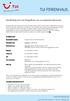 Handleiding voor het fotograferen van uw vakantieonderkomen Eén beeld zegt meer dan duizend woorden. De meeste klanten bekijken eerst de foto's en beslist dan om wel of niet verder te lezen. Indien de
Handleiding voor het fotograferen van uw vakantieonderkomen Eén beeld zegt meer dan duizend woorden. De meeste klanten bekijken eerst de foto's en beslist dan om wel of niet verder te lezen. Indien de
Deel 1 Uw camera en de techniek van het fotograferen
 Inhoudsopgave Voorwoord... 7 Nieuwsbrief... 8 Introductie Visual Steps... 8 Wat heeft u nodig?... 9 Systeemeisen ArcSoft PhotoStudio Darkroom 2... 9 Hoe werkt u met dit boek?... 10 Uw voorkennis... 11
Inhoudsopgave Voorwoord... 7 Nieuwsbrief... 8 Introductie Visual Steps... 8 Wat heeft u nodig?... 9 Systeemeisen ArcSoft PhotoStudio Darkroom 2... 9 Hoe werkt u met dit boek?... 10 Uw voorkennis... 11
 http://www.myinkblog.com/2009/07/14/an-explanation-of-photoshop-blend-modes/ Uitleg over de Overvloei modussen in Photoshop De interactie tussen de pixels van een laag en de pixels op andere lagen wordt
http://www.myinkblog.com/2009/07/14/an-explanation-of-photoshop-blend-modes/ Uitleg over de Overvloei modussen in Photoshop De interactie tussen de pixels van een laag en de pixels op andere lagen wordt
Inhoudsopgave Voorwoord 11 Nieuwsbrief 11 Introductie Visual Steps 12 Wat heeft u nodig? 13 Uw voorkennis 13 Hoe werkt u met dit boek?
 Inhoudsopgave Voorwoord... 11 Nieuwsbrief... 11 Introductie Visual Steps... 12 Wat heeft u nodig?... 13 Uw voorkennis... 13 Hoe werkt u met dit boek?... 14 Website... 15 Toets uw kennis... 15 Voor docenten...
Inhoudsopgave Voorwoord... 11 Nieuwsbrief... 11 Introductie Visual Steps... 12 Wat heeft u nodig?... 13 Uw voorkennis... 13 Hoe werkt u met dit boek?... 14 Website... 15 Toets uw kennis... 15 Voor docenten...
FOTOGRAFIE BASIS. Jelmer de Haas
 FOTOGRAFIE BASIS Jelmer de Haas KLEUR / RAW Kleur Bespreken thuisopdracht Beeldverwerking Thuisopdracht Profiel: Frans Lanting KLEUR KLEUR KLEUR Verschillende typen lichtbronnen geven verschillende kleuren
FOTOGRAFIE BASIS Jelmer de Haas KLEUR / RAW Kleur Bespreken thuisopdracht Beeldverwerking Thuisopdracht Profiel: Frans Lanting KLEUR KLEUR KLEUR Verschillende typen lichtbronnen geven verschillende kleuren
Fantasie manipulatie met foto's
 http://wegraphics.net/tutorials/photoshop/how-to-create-a-fantasy-photomanipulation-inphotoshop/ Fantasie manipulatie met foto's In deze oefening wordt getoond hoe je foto's kan combineren tot een mooie
http://wegraphics.net/tutorials/photoshop/how-to-create-a-fantasy-photomanipulation-inphotoshop/ Fantasie manipulatie met foto's In deze oefening wordt getoond hoe je foto's kan combineren tot een mooie
Cursus RegCleaner 4.3.0.780 <freeware>
 Cursus RegCleaner 4.3.0.780 Gebruik voor eigen risico. A.J. van Hummel Maak je Register schoon! RegCleaner is dus een programma dat je Windows-register helpt te onderhouden. Na een paar maanden
Cursus RegCleaner 4.3.0.780 Gebruik voor eigen risico. A.J. van Hummel Maak je Register schoon! RegCleaner is dus een programma dat je Windows-register helpt te onderhouden. Na een paar maanden
Cursus Fotobewerking met PhotoFiltre. Printversie
 Cursus Fotobewerking met PhotoFiltre Printversie Copyright SeniorWeb 2005 Inleiding Pagina 1/1 In deze cursus van zes lessen kunt u de basisbeginselen van het fotobewerken leren met het programma PhotoFiltre.
Cursus Fotobewerking met PhotoFiltre Printversie Copyright SeniorWeb 2005 Inleiding Pagina 1/1 In deze cursus van zes lessen kunt u de basisbeginselen van het fotobewerken leren met het programma PhotoFiltre.
Witbalans Camera RAW Photoshop
 Inhoud Camera RAW Photoshop Inleiding Kleur en kleurtemperatuur Definitie / Werking Instelmogelijkheden Instelling op camera activeren Camera RAW Photoshop 27 mei 2015 Kees van Gageldonk 2 Voorbeeld INLEIDING
Inhoud Camera RAW Photoshop Inleiding Kleur en kleurtemperatuur Definitie / Werking Instelmogelijkheden Instelling op camera activeren Camera RAW Photoshop 27 mei 2015 Kees van Gageldonk 2 Voorbeeld INLEIDING
Opmerking voor gebruikers van oudere programmaversies: wat hier wordt beschreven geldt vanaf versie 17. Oudere versies kennen een aparte omgeving
 Opnemen 29 Opnemen Opnemen Opmerking voor gebruikers van oudere programmaversies: wat hier wordt beschreven geldt vanaf versie 17. Oudere versies kennen een aparte omgeving OPNEMEN. U opent een vergelijkbare
Opnemen 29 Opnemen Opnemen Opmerking voor gebruikers van oudere programmaversies: wat hier wordt beschreven geldt vanaf versie 17. Oudere versies kennen een aparte omgeving OPNEMEN. U opent een vergelijkbare
Programma s, onderwerpsstanden en andere instellingen voor de D600
 Programma s, onderwerpsstanden en andere instellingen voor de D600 2 programma s, onderwerps standen en andere instellingen voor de d600 o 70 mm, 30 s, f 9 De instellingen die in dit hoofdstuk besproken
Programma s, onderwerpsstanden en andere instellingen voor de D600 2 programma s, onderwerps standen en andere instellingen voor de d600 o 70 mm, 30 s, f 9 De instellingen die in dit hoofdstuk besproken
Grote voordelen van het fotograferen in RAW
 Grote voordelen van het fotograferen in RAW 1. Je kunt de witbalans nog aanpassen Het is in een RAW converter heel gemakkelijk om, zonder kwaliteitsverlies, de witbalans, van je foto te corrigeren. Als
Grote voordelen van het fotograferen in RAW 1. Je kunt de witbalans nog aanpassen Het is in een RAW converter heel gemakkelijk om, zonder kwaliteitsverlies, de witbalans, van je foto te corrigeren. Als
Monitorgamma. Michael v.ostheim Vertaler/Nalezer: Freek de Kruijf
 Michael v.ostheim Vertaler/Nalezer: Freek de Kruijf 2 Inhoudsopgave 1 Inleiding 4 2 De testafbeeldingen gebruiken 4 2.1 Grijswaarden testafbeelding................................ 4 2.2 RGB-waarden testafbeelding...............................
Michael v.ostheim Vertaler/Nalezer: Freek de Kruijf 2 Inhoudsopgave 1 Inleiding 4 2 De testafbeeldingen gebruiken 4 2.1 Grijswaarden testafbeelding................................ 4 2.2 RGB-waarden testafbeelding...............................
Fotobewerken PSP X. Les 1 Een foto openen en op een foto inzoomen
 Fotobewerken PSP X Les 1 Een foto openen en op een foto inzoomen Om met deze cursus aan de slag te gaan, hebt u naast het programma PSP X een digitale foto nodig. Misschien heeft u al een of meer foto's
Fotobewerken PSP X Les 1 Een foto openen en op een foto inzoomen Om met deze cursus aan de slag te gaan, hebt u naast het programma PSP X een digitale foto nodig. Misschien heeft u al een of meer foto's
Goed belichten = rechts belichten
 3 = rechts belichten Als u met een filmcamera fotografeert, of als u jpeg gebruikt op uw digitale camera, dan wilt u uw foto s altijd meteen zo goed mogelijk belichten. Goed betekent in dit verband dat
3 = rechts belichten Als u met een filmcamera fotografeert, of als u jpeg gebruikt op uw digitale camera, dan wilt u uw foto s altijd meteen zo goed mogelijk belichten. Goed betekent in dit verband dat
Handleiding. Plannen opstellen in ParnasSys
 Handleiding Plannen opstellen in ParnasSys Inhoud Groepsplan opstellen... 3 1. Groepsplan aanmaken... 3 2. Doelen en aanpak invullen... 4 3. Verslag uitvoering... 5 4. Verslag evaluatie... 5 Clusterplan/individueel
Handleiding Plannen opstellen in ParnasSys Inhoud Groepsplan opstellen... 3 1. Groepsplan aanmaken... 3 2. Doelen en aanpak invullen... 4 3. Verslag uitvoering... 5 4. Verslag evaluatie... 5 Clusterplan/individueel
Workshop, beheer je foto's met Apple Foto's deel 2. Handleiding van Helpmij.nl. Auteur: leofact
 Workshop, beheer je foto's met Apple Foto's deel 2 Handleiding van Helpmij.nl Auteur: leofact maart 2016 Deze workshop is het tweede deel van een tweeluik waarin het beheren en bewerken van je digitale
Workshop, beheer je foto's met Apple Foto's deel 2 Handleiding van Helpmij.nl Auteur: leofact maart 2016 Deze workshop is het tweede deel van een tweeluik waarin het beheren en bewerken van je digitale
Werken met aanpassingslagen Photoshop creatieve8
 Werken met aanpassingslagen Photoshop creatieve8 01) Open het bestand AnastasiaSmile. 02) Dupliceer de achtergrondlaag, we werken verder op deze kopie laag 03) Ctrl + B = kleurbalans Hooglichten geven
Werken met aanpassingslagen Photoshop creatieve8 01) Open het bestand AnastasiaSmile. 02) Dupliceer de achtergrondlaag, we werken verder op deze kopie laag 03) Ctrl + B = kleurbalans Hooglichten geven
I. Vorming 4-5 (3&10/05/2012)
 I. Vorming 4-5 (3&10/05/2012) 1. Windows Live Photo Gallery Om de foto s op onze computer te beheren, hebben we voor de vorming gekozen om met Windows Live Photo Gallery te werken. Photo Gallery biedt
I. Vorming 4-5 (3&10/05/2012) 1. Windows Live Photo Gallery Om de foto s op onze computer te beheren, hebben we voor de vorming gekozen om met Windows Live Photo Gallery te werken. Photo Gallery biedt
via de taakbalk en typ Uitvoeren en open de gelijknamige app
 Schermafdruk maken: o Win10-logotoets + PrtSc o Knipprogramma (bij accessoires) Hoe Windows 10 in veilige modus opstarten? o Druk op de Windowslogo-toets + R om het uitvoeren dialoogvenster te openen.
Schermafdruk maken: o Win10-logotoets + PrtSc o Knipprogramma (bij accessoires) Hoe Windows 10 in veilige modus opstarten? o Druk op de Windowslogo-toets + R om het uitvoeren dialoogvenster te openen.
- 2 - Copyright H. Boonstra Computer Plus Club, 25 januari 2010 (versie 16.5)
 Inhoud: 1 Inleiding... 6 2 Hard / Software specificatie... 7 2.1 Installatie Cursusmateriaal...8 3 Start programma.... 9 3.1 Snelkoppeling...9 3.2 Start programma d.m.v. Start / Alle programma s...9 3.2.1.1
Inhoud: 1 Inleiding... 6 2 Hard / Software specificatie... 7 2.1 Installatie Cursusmateriaal...8 3 Start programma.... 9 3.1 Snelkoppeling...9 3.2 Start programma d.m.v. Start / Alle programma s...9 3.2.1.1
FotoGenie Help. Stap 1: Open uw afbeelding. Verwijderen van objecten uit een foto
 FotoGenie Help Verwijderen van objecten uit een foto Het verwijderen van een object uit een foto is zelden eenvoudig. Veel hangt af van de inhoud van de afbeelding, het object dat u wilt verwijderen en
FotoGenie Help Verwijderen van objecten uit een foto Het verwijderen van een object uit een foto is zelden eenvoudig. Veel hangt af van de inhoud van de afbeelding, het object dat u wilt verwijderen en
Week 3 Cursus Photoshop
 Week 3 Cursus Photoshop Blenden / Mengen Lagen met elkaar mengen. 1 Week 3 Cursus Photoshop Inleiding Wat is het effect van mengen Hoe is het toe te passen? Oefening met mengen en effecten Blenden = Mengen
Week 3 Cursus Photoshop Blenden / Mengen Lagen met elkaar mengen. 1 Week 3 Cursus Photoshop Inleiding Wat is het effect van mengen Hoe is het toe te passen? Oefening met mengen en effecten Blenden = Mengen
Update 1.5.0 SCENARIO ADVIES OVERLIJDEN
 Update 1.5.0 SCENARIO ADVIES OVERLIJDEN Hoofdstuk 1, Scenario Advies Overlijden Inhoud 1 Scenario Advies Overlijden... 1 2 Kiezen voor Advies overlijden... 1 3 Personalia en partner... 2 4 Inventarisatie
Update 1.5.0 SCENARIO ADVIES OVERLIJDEN Hoofdstuk 1, Scenario Advies Overlijden Inhoud 1 Scenario Advies Overlijden... 1 2 Kiezen voor Advies overlijden... 1 3 Personalia en partner... 2 4 Inventarisatie
Google Drive: uw bestanden openen en ordenen
 Google Drive: uw bestanden openen en ordenen Gebruik Google Drive om vanaf elke gewenste locatie uw bestanden, mappen, Google-documenten, Google-spreadsheets en Google-presentaties op te slaan en te openen.
Google Drive: uw bestanden openen en ordenen Gebruik Google Drive om vanaf elke gewenste locatie uw bestanden, mappen, Google-documenten, Google-spreadsheets en Google-presentaties op te slaan en te openen.
Tips voor betere foto's
 Tips voor betere foto's Henk Hoedemaekers December 2006 Wanneer je alles net zo fotografeert als je in het voorbijgaan ziet, krijg je zelden interessante foto's. Door met de volgende tips rekening te houden,
Tips voor betere foto's Henk Hoedemaekers December 2006 Wanneer je alles net zo fotografeert als je in het voorbijgaan ziet, krijg je zelden interessante foto's. Door met de volgende tips rekening te houden,
Picasa 3.6. Downloaden en installeren
 1 Picasa 3.6 In Digitale foto s ordenen en bewerken met Picasa wordt versie 3 van het programma behandeld. Ondertussen is er een verbeterde versie van het programma verschenen. U krijgt de nieuwe versie
1 Picasa 3.6 In Digitale foto s ordenen en bewerken met Picasa wordt versie 3 van het programma behandeld. Ondertussen is er een verbeterde versie van het programma verschenen. U krijgt de nieuwe versie
Catalogus. pictorescue. fotomontage retouche restauratie
 Catalogus 03 2010 fotomontage retouche restauratie Basisbewerking Basis De basisbewerking omvat het aanpassen van kleuren (witbalans), contrast, helderheid, belichting en compositie. Ook herstellen we
Catalogus 03 2010 fotomontage retouche restauratie Basisbewerking Basis De basisbewerking omvat het aanpassen van kleuren (witbalans), contrast, helderheid, belichting en compositie. Ook herstellen we
